Samouczek: integracja logowania jednokrotnego (SSO) firmy Microsoft z aplikacją Citrix Cloud SAML SSO
Z tego samouczka dowiesz się, jak zintegrować logowanie jednokrotne Citrix Cloud SAML z usługą Microsoft Entra ID. Po zintegrowaniu logowania jednokrotnego saml rozwiązania Citrix Cloud z identyfikatorem Microsoft Entra ID można wykonywać następujące czynności:
- Kontroluj w usłudze Microsoft Entra ID, kto ma dostęp do logowania jednokrotnego SAML citrix Cloud.
- Zezwalaj swoim użytkownikom na automatyczne logowanie do logowania jednokrotnego SAML w usłudze Citrix Cloud przy użyciu kont Microsoft Entra.
- Zarządzaj kontami w jednej centralnej lokalizacji.
Wymagania wstępne
Do rozpoczęcia pracy potrzebne są następujące elementy:
- Subskrypcja firmy Microsoft Entra. Jeśli nie masz subskrypcji, możesz uzyskać bezpłatne konto.
- Subskrypcja Citrix Cloud. Jeśli nie masz subskrypcji, utwórz konto.
Opis scenariusza
W tym samouczku skonfigurujesz i przetestujesz logowanie jednokrotne firmy Microsoft w środowisku testowym.
- Aplikacja Citrix Cloud SAML SSO obsługuje logowanie jednokrotne inicjowane przez dostawcę usług.
Uwaga
Identyfikator tej aplikacji jest stałą wartością ciągu, więc w jednej dzierżawie można skonfigurować tylko jedno wystąpienie.
Dodawanie logowania jednokrotnego saml firmy Citrix Cloud z galerii
Aby skonfigurować integrację aplikacji Citrix Cloud SAML SSO z usługą Microsoft Entra ID, należy dodać aplikację Citrix Cloud SAML SSO z galerii do listy zarządzanych aplikacji SaaS.
- Zaloguj się do centrum administracyjnego firmy Microsoft Entra jako co najmniej Administracja istrator aplikacji w chmurze.
- Przejdź do sekcji Identity Applications Enterprise applications>New application (Aplikacje dla przedsiębiorstw w aplikacji> dla>przedsiębiorstw).
- W sekcji Dodawanie z galerii wpisz Citrix Cloud SAML SSO w polu wyszukiwania.
- Wybierz pozycję Citrix Cloud SAML SSO z panelu wyników, a następnie dodaj aplikację. Zaczekaj kilka sekund na dodanie aplikacji do dzierżawy.
Alternatywnie można również użyć Kreatora konfiguracji aplikacji dla przedsiębiorstw. W tym kreatorze możesz dodać aplikację do dzierżawy, dodać użytkowników/grupy do aplikacji, przypisać role, a także przejść przez konfigurację logowania jednokrotnego. Dowiedz się więcej o kreatorach platformy Microsoft 365.
Konfigurowanie i testowanie logowania jednokrotnego firmy Microsoft Entra dla aplikacji Citrix Cloud SAML SSO
Skonfiguruj i przetestuj logowanie jednokrotne firmy Microsoft Entra przy użyciu logowania jednokrotnego SAML citrix Cloud przy użyciu użytkownika testowego O nazwie B.Simon. Aby logowanie jednokrotne działało, należy ustanowić relację połączenia między użytkownikiem firmy Microsoft Entra i powiązanym użytkownikiem aplikacji Citrix Cloud SAML SSO. Ten użytkownik musi również istnieć w usłudze Active Directory, który jest synchronizowany z firmą Microsoft Entra Połączenie z subskrypcją firmy Microsoft Entra.
Aby skonfigurować i przetestować logowanie jednokrotne firmy Microsoft Entra z aplikacją Citrix Cloud SAML SSO, wykonaj następujące kroki:
- Skonfiguruj logowanie jednokrotne firmy Microsoft Entra — aby umożliwić użytkownikom korzystanie z tej funkcji.
- Tworzenie użytkownika testowego aplikacji Microsoft Entra — aby przetestować logowanie jednokrotne firmy Microsoft Entra z aplikacją B.Simon.
- Przypisz użytkownika testowego aplikacji Microsoft Entra — aby włączyć aplikację B.Simon do korzystania z logowania jednokrotnego firmy Microsoft Entra.
- Konfigurowanie logowania jednokrotnego saml usługi Citrix Cloud — aby skonfigurować ustawienia logowania jednokrotnego po stronie aplikacji.
- Testowanie logowania jednokrotnego — aby sprawdzić, czy konfiguracja działa.
Konfigurowanie logowania jednokrotnego firmy Microsoft
Wykonaj następujące kroki, aby włączyć logowanie jednokrotne firmy Microsoft.
Zaloguj się do centrum administracyjnego firmy Microsoft Entra jako co najmniej Administracja istrator aplikacji w chmurze.
Przejdź do sekcji Identity>Applications Enterprise Applications Enterprise applications>>Citrix Cloud SAML SSO Single sign-on (Logowanie jednokrotne Citrix Cloud SAML SSO).>
Na stronie Wybieranie metody logowania jednokrotnego wybierz pozycję SAML.
Na stronie Konfigurowanie logowania jednokrotnego przy użyciu protokołu SAML kliknij ikonę ołówka podstawową konfigurację protokołu SAML, aby edytować ustawienia.
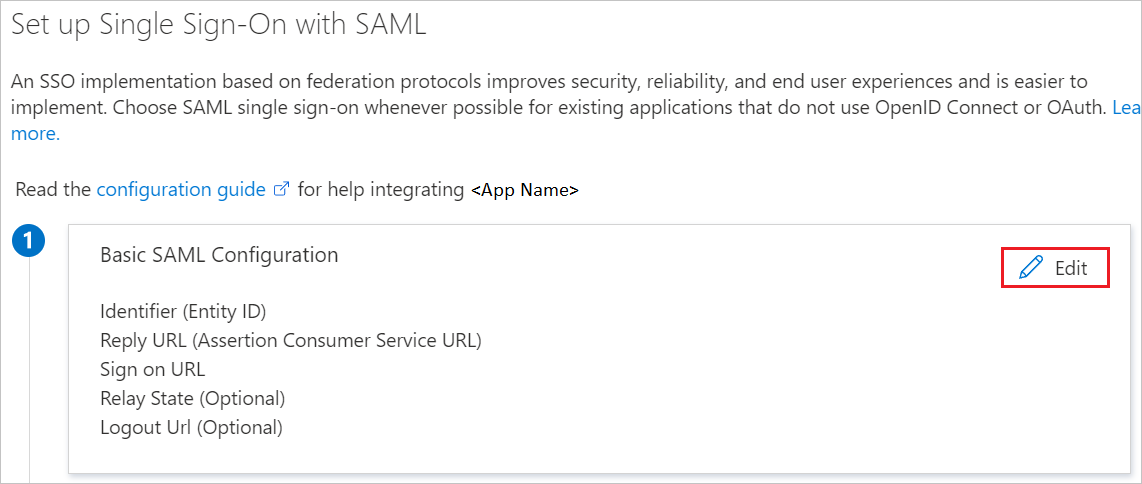
W sekcji Podstawowa konfiguracja protokołu SAML wykonaj następujący krok:
W polu tekstowym Adres URL logowania wpisz adres URL, korzystając z następującego wzorca:
https://<SUBDOMAIN>.cloud.comUwaga
Ta wartość nie jest prawdziwa. Zaktualizuj wartość przy użyciu adresu URL obszaru roboczego Citrix. Uzyskaj dostęp do konta Citrix Cloud, aby uzyskać wartość. Możesz również odwołać się do wzorców przedstawionych w sekcji Podstawowa konfiguracja protokołu SAML.
Aplikacja citrix Cloud SAML SSO oczekuje asercji SAML w określonym formacie, co wymaga dodania mapowań atrybutów niestandardowych do konfiguracji atrybutów tokenu SAML. Poniższy zrzut ekranu przedstawia listę atrybutów domyślnych.
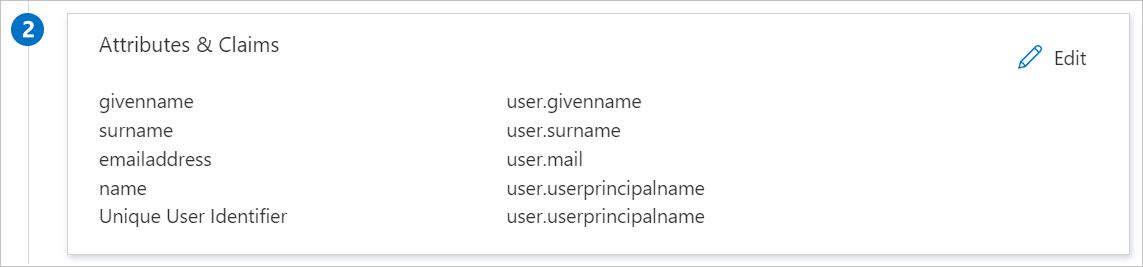
Oprócz powyższych aplikacja logowania jednokrotnego Citrix Cloud SAML oczekuje jeszcze kilku atrybutów, które zostaną przekazane z powrotem w odpowiedzi SAML, która jest pokazana poniżej. Te atrybuty są również wstępnie wypełnione, ale można je przejrzeć zgodnie z wymaganiami. Wartości przekazane w odpowiedzi SAML powinny być mapowane na atrybuty usługi Active Directory użytkownika.
Nazwisko Atrybut źródłowy cip_sid user.onpremisesecurityidentifier cip_upn user.userprincipalname cip_oid ObjectGUID (atrybut rozszerzenia) cip_email user.mail displayName user.displayname Uwaga
Identyfikator ObjectGUID należy skonfigurować ręcznie zgodnie z wymaganiami.
Na stronie Konfigurowanie logowania jednokrotnego przy użyciu protokołu SAML w sekcji Certyfikat podpisywania SAML znajdź pozycję Certyfikat (PEM) i wybierz pozycję Pobierz, aby pobrać certyfikat i zapisać go na komputerze.
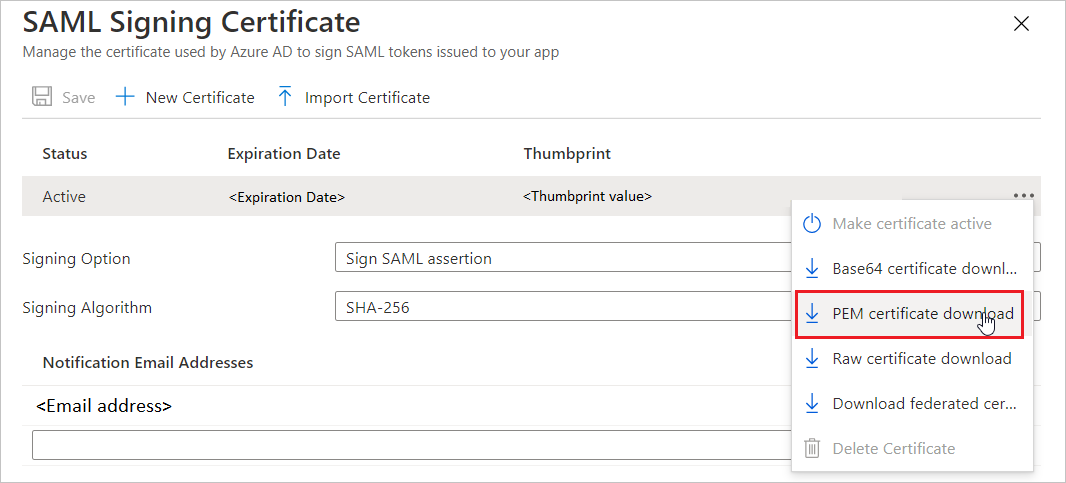
W sekcji Konfigurowanie logowania jednokrotnego saml firmy Citrix Cloud skopiuj odpowiednie adresy URL zgodnie z wymaganiami.
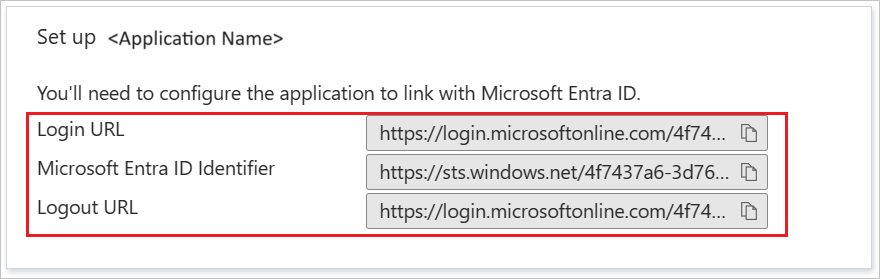
Tworzenie użytkownika testowego aplikacji Microsoft Entra
W tej sekcji utworzysz użytkownika testowego o nazwie B.Simon.
Zaloguj się do centrum administracyjnego firmy Microsoft Entra jako użytkownik Administracja istrator.
Przejdź do pozycji Użytkownicy tożsamości>>Wszyscy użytkownicy.
Wybierz pozycję Nowy użytkownik Utwórz nowego użytkownika> w górnej części ekranu.
We właściwościach użytkownika wykonaj następujące kroki:
- W polu Nazwa wyświetlana wprowadź wartość
B.Simon. - W polu Główna nazwa użytkownika wprowadź username@companydomain.extensionwartość . Na przykład
B.Simon@contoso.com. - Zaznacz pole wyboru Pokaż hasło i zanotuj wartość wyświetlaną w polu Hasło.
- Wybierz pozycję Przejrzyj i utwórz.
- W polu Nazwa wyświetlana wprowadź wartość
Wybierz pozycję Utwórz.
Uwaga
Ten użytkownik musi zostać zsynchronizowany z usługą Active Directory. Aby logowanie jednokrotne działało, należy ustanowić relację połączenia między użytkownikiem firmy Microsoft Entra i powiązanym użytkownikiem aplikacji Citrix Cloud SAML SSO.
Przypisywanie użytkownika testowego aplikacji Microsoft Entra
W tej sekcji włączysz aplikację B.Simon, aby korzystać z logowania jednokrotnego, udzielając dostępu do logowania jednokrotnego Citrix Cloud SAML.
- Zaloguj się do centrum administracyjnego firmy Microsoft Entra jako co najmniej Administracja istrator aplikacji w chmurze.
- Przejdź do sekcji >Identity Applications Enterprise applications>Citrix Cloud SAML SSO (Aplikacje dla>przedsiębiorstw Citrix Cloud SAML SSO).
- Na stronie przeglądu aplikacji wybierz pozycję Użytkownicy i grupy.
- Wybierz pozycję Dodaj użytkownika/grupę, a następnie wybierz pozycję Użytkownicy i grupy w oknie dialogowym Dodawanie przypisania .
- W oknie dialogowym Użytkownicy i grupy wybierz pozycję B.Simon z listy Użytkownicy, a następnie kliknij przycisk Wybierz w dolnej części ekranu.
- Jeśli oczekujesz, że rola zostanie przypisana do użytkowników, możesz wybrać ją z listy rozwijanej Wybierz rolę . Jeśli dla tej aplikacji nie skonfigurowano żadnej roli, zostanie wybrana rola "Dostęp domyślny".
- W oknie dialogowym Dodawanie przypisania kliknij przycisk Przypisz.
Konfigurowanie logowania jednokrotnego SAML w usłudze Citrix Cloud
W innym oknie przeglądarki internetowej zaloguj się do firmowej witryny aplikacji Citrix Cloud SAML SSO jako administrator
Przejdź do menu Citrix Cloud i wybierz pozycję Identity and Access Management (Zarządzanie tożsamościami i dostępem).

W obszarze Uwierzytelnianie znajdź pozycję SAML 2.0 i wybierz pozycję Połączenie z menu wielokropka.
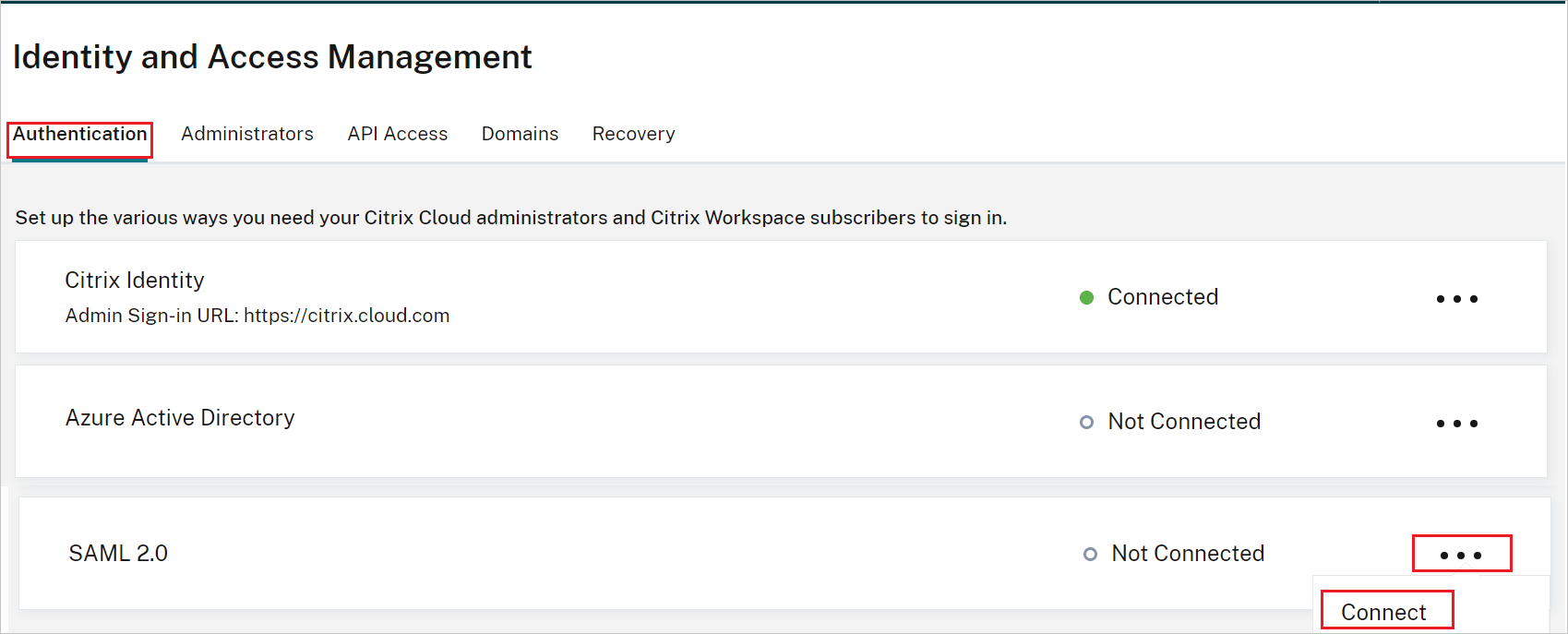
Na stronie Konfigurowanie protokołu SAML wykonaj następujące kroki.

a. W polu tekstowym Entity ID (Identyfikator jednostki) wklej skopiowaną wcześniej wartość Identyfikator entra firmy Microsoft.
b. W żądaniu uwierzytelniania podpisania wybierz pozycję Tak, jeśli chcesz użyć
SAML Request signingpolecenia , a następnie wybierz pozycję Nie.c. W polu tekstowym SSO Service URL (Adres URL usługi logowania jednokrotnego) wklej wartość adresu URL logowania skopiowaną wcześniej.
d. Wybierz pozycję Mechanizm powiązania z listy rozwijanej. Możesz wybrać powiązanie HTTP-POST lub HTTP-Redirect .
e. W obszarze Odpowiedź SAML wybierz pozycję Podpisz odpowiedź lub asercja z listy rozwijanej.
f. Przekaż certyfikat (PEM) do sekcji Certyfikat X.509.
g. W kontekście uwierzytelniania wybierz pozycję Nieokreślone i Dokładne z listy rozwijanej.
h. Kliknij pozycję Testuj i zakończ.
Testowanie logowania jednokrotnego
W tej sekcji przetestujesz konfigurację logowania jednokrotnego firmy Microsoft z następującymi opcjami.
Uzyskaj bezpośredni dostęp do adresu URL obszaru roboczego Citrix i zainicjuj przepływ logowania z tego miejsca.
Zaloguj się przy użyciu użytkownika usługi Active Directory zsynchronizowanego z usługą AD do obszaru roboczego Citrix, aby ukończyć test.
Następne kroki
Po skonfigurowaniu logowania jednokrotnego SAML citrix Cloud możesz wymusić kontrolę sesji, która chroni eksfiltrację i infiltrację poufnych danych organizacji w czasie rzeczywistym. Kontrola sesji rozszerza się od dostępu warunkowego. Dowiedz się, jak wymusić kontrolę sesji za pomocą Microsoft Defender dla Chmury Apps.